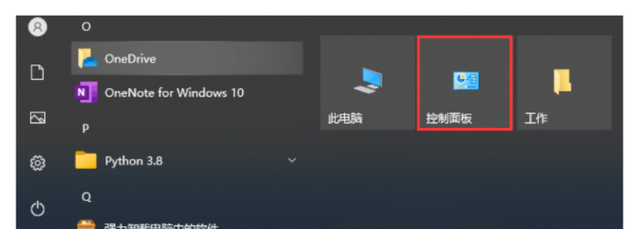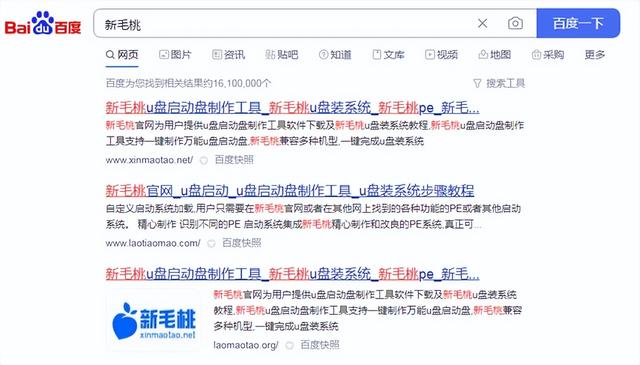微软的 Windows 11将今年中期 推广到所有 兼容的计算机。但只要您使用的是 Windows 10,就有必要优化您的设置,以确保您的PC以最佳状态运行。我建议完全禁用某些 Windows 10 设置,例如那些会降低您的设备速度、向您显示大量通知和广告以及收集您可能无法接受的更多信息的设置。
为了隐私、速度和方便,您只需花几分钟时间查看这些设置并可能将其关闭。以下是默认打开的八个设置,您可以在 Windows 10 中禁用这些设置。(您还可以查看一些重要的Windows 10 提示和技巧 以及如何解决常见的问题 Windows 10 问题。)
文件共享更新Windows 10 添加的一项功能是 优化的更新交付系统 ,可让您通过 Internet 从其他 Windows 10 计算机(不仅仅是从 Microsoft 的服务器)下载更新。问题是您的计算机还用作其他 Windows 10 用户的更新共享中心。
此功能默认打开,但您可以通过转到设置 > 更新和安全 > 高级选项 > 交付优化并关闭允许从其他 PC 下载来关闭它。
烦人的通知Windows 10 操作中心是一个方便的中央枢纽,用于处理所有通知——应用程序、提醒、最近安装的程序。但是通知过多是另一回事,尤其是当您将不必要的通知(例如 Windows 提示)添加到组合中时。要控制您的通知,请转到 “设置”>“系统”>“通知和 操作” 。
关闭诸如“在使用 Windows 时获取提示、技巧和建议”或“在更新后以及偶尔在我登录时显示 Windows 欢迎体验以突出显示新功能和建议”等内容,以及来自各个应用程序的任何不需要的通知。
开始菜单广告Windows 应用商店应用程序如此之多,以至于你可能会在开始菜单中看到你从未下载过的应用程序。这些应用程序基本上是广告。通过转到设置>个性化>开始>偶尔在开始中显示建议来关闭这些讨厌的广告。
来自第三方应用的定向广告Microsoft 会密切关注您在 Windows 10 中的偏好和浏览习惯。您甚至拥有一个唯一的广告 ID(与您的 Microsoft 帐户相关联),微软使用该 ID 向您展示有针对性的广告。微软还与 Windows 应用商店中的第三方应用程序共享此广告 ID 配置文件,除非您关闭此信息共享系统。
您可以通过转到设置 > 隐私 > 常规 > 应用程序使用广告 ID 来关闭共享此类信息,以根据您的应用程序活动使广告对您更有趣(关闭此功能将重置您的 ID)。
Cortana“很高新认识你”Cortana 是你在 Windows 10 中的自适应个人助理,它收集的关于你的信息非常个性化,例如语音和手写模式以及打字历史,你可能会认为这些信息有点令人毛骨悚然。
你可以阻止 Cortana “了解你”,并从你的设备中清除该信息,方法是转到设置 > 隐私 > 墨迹书写和键入并关闭该选项。
在后台运行的应用程序在 Windows 10 中,默认情况下,许多应用程序在后台运行——也就是说,即使您没有打开它们。这些应用程序可以接收信息、发送通知、下载和安装更新,可能会耗尽您的带宽和电池。如果您使用的是笔记本,您可能需要关闭此功能。
为此,请转到“设置”>“隐私”>“后台应用程序”,然后关闭“让应用程序在后台运行” 或单独关闭每个应用程序。
所有的同步Windows 10 默认情况下,所有内容(系统设置、主题、密码、搜索历史)都会在您所有登录的设备上同步。但并非所有人都希望我们的搜索历史在我们的手机和计算机之间同步,所以这里是关闭同步的方法。
要关闭设置同步(包括主题和密码),请转到设置 > 帐户 > 同步您的设置。您可以关闭所有设置同步,也可以有选择地关闭特定设置。
自动更新Windows 10 会自动下载并安装更新,您无法真正将其关闭。当然了我们不应该关闭它们——最新的操作系统是安全的操作系统。但是,如果出于某种原因我们希望阻止计算机自动下载和安装 Windows 10 更新,我们可以暂停更新一段时间。转到“设置”>“更新”>“高级选项”,然后在“暂停更新”下 选择未来 35 天内的日期。不过,在更新之前,将无法再次暂停。